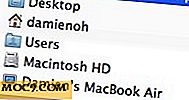Πώς να προσθέσετε εύκολα νέες εντολές στο τερματικό του Mac
Κατά την εγκατάσταση, όλοι οι Mac περιέχουν μια μεγάλη ποικιλία εντολών τερματικού. Ωστόσο, καθώς αποκτάτε περισσότερη εμπειρία με το Terminal (ή αν είστε μέλος από το Linux), ίσως σύντομα να διαπιστώσετε ότι λείπουν ορισμένες σημαντικές εντολές. Πού είναι το wget, για παράδειγμα, ή το nmap ; Αν χρειάζεστε αυτές τις εντολές, μπορείτε εύκολα να τις προσθέσετε στο τερματικό macOS με έναν διαχειριστή πακέτων.
Ένας διαχειριστής πακέτων είναι μια εφαρμογή που χειρίζεται τη λήψη, την εγκατάσταση και την αναβάθμιση ενός συνόλου εργαλείων λογισμικού. Σε αυτή την περίπτωση, ο διαχειριστής πακέτων θα είναι υπεύθυνος για τη λήψη και την εγκατάσταση των διαφορετικών εντολών του τερματικού που θέλουμε να χρησιμοποιήσουμε. Εάν είστε χρήστης του Linux, θα το αναγνωρίσετε λειτουργικά από το apt-get ή το yum .
Παρόλο που διατίθενται διάφοροι διαχειριστές πακέτων για το macOS, θα χρησιμοποιήσουμε το Homebrew για αυτόν τον οδηγό. Θεωρείται καλά, χρησιμοποιείται ευρέως και είναι εύκολο να ξεκινήσετε. Επιπλέον, είναι δωρεάν.
Εγκατάσταση του Homebrew
Σημειώστε ότι πριν εγκαταστήσετε το Homebrew, θα χρειαστεί να έχετε εγκαταστήσει τα εργαλεία γραμμής εντολών Xcode. Αυτό έρχεται με το Xcode που είναι εγκατεστημένο από το App Store.
1. Ανοίξτε το τερματικό (/Application/Utilities/Terminal.app).
2. Αντιγράψτε και επικολλήστε την ακόλουθη εντολή στο τερματικό και πατήστε Enter.
/ usr / bin / ruby -e "$ (curl -fsSL https://raw.githubusercontent.com/Homebrew/install/master/install)"

Αυτή η εντολή θα εκτελέσει μια δέσμη ενεργειών Ruby που κατεβάζει τον διαχειριστή πακέτων Homebrew από το GitHub.
3. Όταν σας ζητηθεί, πατήστε Enter για να συνεχίσετε την εγκατάσταση.

4. Εισάγετε τον κωδικό πρόσβασης διαχειριστή σας όταν σας ζητηθεί.

5. Όταν ολοκληρωθεί η εγκατάσταση της εφαρμογής, θα επιστρέψετε στη γραμμή εντολών. Από εδώ, μπορείτε να δείτε την τεκμηρίωση του Homebrew πληκτρολογώντας την εντολή brew help ή μπορείτε να προχωρήσετε στο επόμενο βήμα.

Αναζήτηση για πακέτα
Για να βρείτε προγράμματα και εντολές για λήψη, θα πρέπει πρώτα να αναζητήσετε τη βάση δεδομένων του Homebrew για το πρόγραμμα που θέλετε. Για αυτό το παράδειγμα, θα ψάξουμε για το wget . Wget είναι μια δημοφιλής εντολή Linux που μεταφορτώνει αρχεία από διακομιστές HTTP και FTP.
1. Πληκτρολογήστε την ακόλουθη εντολή και πατήστε Enter:
αναζήτηση wget αναζήτησης

2. Μετά από μια στιγμή, θα εμφανιστούν δύο αποτελέσματα με το όνομα wget και wgetpaste . Δεν ξέρω τι είναι το wgetpaste, αλλά μπορώ να βρω περισσότερες πληροφορίες χρησιμοποιώντας την εντολή brew info :
πληροφορίες για το ψήσιμο wgetpaste

3. Από την περιγραφή μπορούμε να δούμε ότι το wgetpaste θα " Αυτοματοποιήσει την επικόλληση σε διάφορες υπηρεσίες pastebin. "Δεδομένου ότι το wget είναι μια εφαρμογή που κατεβάζει αρχεία από το Web, αυτό δεν ακούγεται σαν αυτό που ψάχνω. Περιλαμβάνει επίσης το wget ως εξάρτηση, οπότε δεν θα ήμουν σε θέση να το εκτελέσω χωρίς wget ούτως ή άλλως.

Εγκατάσταση πακέτων
1. Τώρα που έχω επιβεβαιώσει ότι το πακέτο wget είναι αυτό που θέλω, θα πληκτρολογήσω την ακόλουθη εντολή και πατήστε Enter:
εγκαταστήστε το wget

2. Το Homebrew θα αρχίσει τώρα να δουλεύει το πακέτο του για τη διαχείριση της μαγείας. Εκτός από το wget, μπορώ να δω ότι εγκατέστησε επίσης το openssl, το οποίο θεωρείται εξάρτηση για το wget .

3. Όταν ολοκληρωθεί η εγκατάσταση, θα επιστρέψω στη γραμμή εντολών.
Χρησιμοποιώντας νέες εντολές

Τώρα που έχουμε εγκαταστήσει την εντολή wget, θα μπορέσουμε να την χρησιμοποιήσουμε σαν οποιαδήποτε άλλη εντολή τερματικού.
1. Για παράδειγμα, αν πληκτρολογήσουμε man wget, θα δούμε τη σελίδα man για wget, ακριβώς όπως αναμενόταν.


2. Και μπορούμε να χρησιμοποιήσουμε wget ακριβώς όπως θα κάναμε στο Linux. Για παράδειγμα, για να κατεβάσετε ένα αρχείο zip από έναν ιστότοπο, θα χρησιμοποιήσαμε μια εντολή όπως αυτή που ακολουθεί:
wget http://domain.com/file.zip
3. Εδώ είναι ένα παράδειγμα πραγματικής ζωής ενός πακέτου υφής που έχω κατεβάσει από το TextureMate.

Και όταν ολοκληρωθεί η λήψη, θα επιστρέψω στη γραμμή εντολών.

συμπέρασμα
Καθώς γίνεστε πιο έμπειροι με το τερματικό macOS, ίσως αρχίσετε να συνειδητοποιείτε ότι ορισμένες εντολές του Terminal που είναι κοινές στο Linux λείπουν από το macOS. Είναι εύκολο να προσθέσετε νέες εντολές Terminal στη βιβλιοθήκη εντολών σας χρησιμοποιώντας το Homebrew.